Windows 11/10'da OneNote'ta Nasıl Yakınlaştırılır ve Uzaklaştırılır
Microsoft Office'teki (Microsoft Office)Yakınlaştırma(Zoom) özelliği , kullanıcıların yakınlaştırıp uzaklaştırarak çalışmalarını daha iyi görüntülemelerini sağlar; kullanıcı Yakınlaştırmak(Zoom) ve uzaklaştırmak için yüzde olarak bir miktar girebilir . OneNote'ta(OneNote) Yakınlaştırma grubunda Yakınlaştırma(Zoom) , Uzaklaştırma(Zoom) , Yakınlaştırma(Zoom Out) , %100 ve Sayfa Genişliği(Page Width) gibi yakınlaştırmalara yardımcı olan özellikler(Zoom) vardır .
OneNote'ta (OneNote)Yakınlaştırma(Zoom) özelliği nasıl kullanılır?
Yakınlaştır(Zoom) , kullanıcının çalışmalarını daha büyük görmesini sağlar; Uzaklaştır(Zoom Out) , kullanıcının işini daha küçük görmesini sağlar; Yakınlaştır(Zoom) , yayının yakınlaştırma düzeyini belirtir; %100, belgeyi %100'e yakınlaştır ve Sayfa Genişliği(Page Width) , belgenin genişliğinin pencerenin genişliğiyle eşleşmesi için belgeyi yakınlaştırır.
OneNote'ta(OneNote) Nasıl Yakınlaştırılır ve Uzaklaştırılır(Zoom Out)

- OneNote'u(OneNote) açın .
- Yakınlaştır(Zoom) grubundaki Görünüm(View) sekmesinde _
- Görünümü büyütmek için Yakınlaştır(Zoom In) Düğmesine tıklayın
- Görünümü küçültmek için Uzaklaştır'ı(Zoom Out) tıklayın .
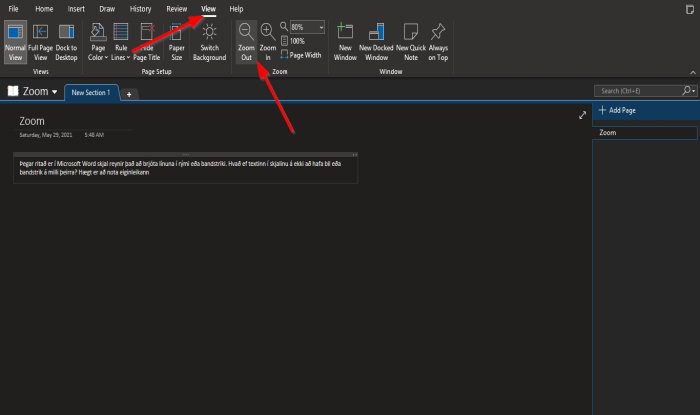
Bu kadar.
OneNote'ta (OneNote)Yakınlaştırma(Zoom) ve %100 özelliği nasıl kullanılır?
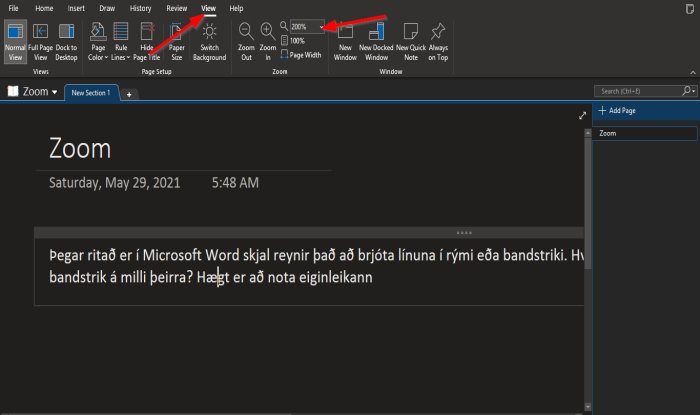
Yakınlaştır(Zoom) grubundaki Görünüm(View ) sekmesinde .
Yakınlaştırma(Zoom) kutusunun içine tıklayın ve bir sayı girin. Bu eğitimde, Yakınlaştırma(Zoom) kutusunun içine 200% girdik .
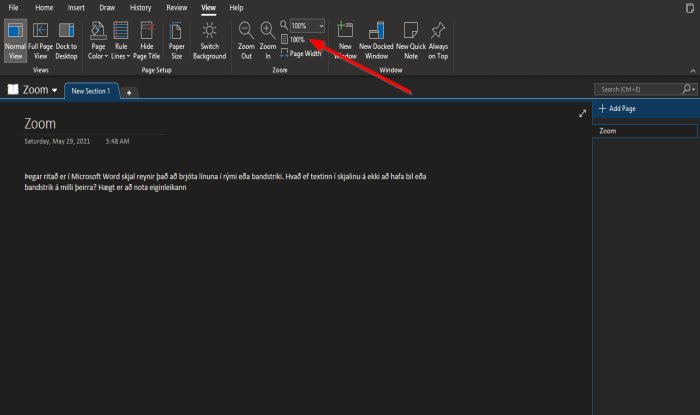
Sayfayı normale döndürmek için 100% düğmesine tıklayın.
OneNote'ta (OneNote)Sayfa Genişliği(Page Width) özelliği nasıl kullanılır?
Sayfa Genişliğinin(Page Width’s) amacı , belge genişliğinin pencerenin genişliğiyle eşleşmesini sağlamaktır.
Bu öğreticide, Yakınlaştırma kutusunda %200 var , ancak (Zoom)200% verilerin pencereyle eşleşmesini istiyoruz.

Bunu yapmak için Zoom grubundaki Sayfa Genişliği(Page Width) düğmesine tıklayarak bu işlemi gerçekleştirin.
Sayfa Yakınlaştırma (Zoom)135% daralacaktır .
Bu öğreticinin , OneNote'ta (OneNote)Yakınlaştırma(Zoom) özelliklerini nasıl kullanacağınızı anlamanıza yardımcı olacağını umuyoruz .
Şimdi okuyun: (Now read:)OneNote'ta bir sayfaya Denklemler ve Semboller(insert Equations and Symbols into a page in OneNote) nasıl eklenir ?
Related posts
Windows 10 etkin OneNote nasıl kullanılır
OneNote Windows 10'de View Nasıl Değiştirilir?
Bir Windows 10 PC'de OneNote Notes silinmiş kurtarma nasıl
Fix OneNote Sign Problems'de Windows 10'de
Windows 11/10 yılında Zoom Apps kullanmasını engellemek için nasıl
Zoom Microphone Windows 10 üzerinde çalışmıyor
Best Windows 11/10 için ücretsiz Timetable software
Windows 10 için Best Laptop Battery Test software & Diagnostic tools
Network Connections Modern Standby'te Windows 10'da etkinleştirin
Bir PPS file nedir? Nasıl Windows 11/10 yılında PDF için PPS dönüştürmek için?
Windows 10 bilgisayarda varsayılan Webcam nasıl değiştirilir
Windows 10'de Win32 Long Paths'yı nasıl etkinleştirilir veya devre dışı bırakılır
Set Notepad++ default editor olarak Windows 11/10'teki .xml dosyaları için
Mail and Calendar app freezes, Çarpır veya Windows 11/10'de çalışmıyor
Windows 10'de kapanışta, Move veya Delete PageFile.sys nasıl yedeklenir?
System Properties Nasıl Açılır Windows 10 Control Panel
Convert AVCHD, Windows 10 için bu ücretsiz dönüştürücüleri kullanarak MP4'a
Windows 10'de DISM'yı kullanırken uzak procedure call hatası başarısız oldu
Reaction Time Windows 11/10'de nasıl ölçülür?
Fix Bluetooth Windows 10'teki ses gecikmesi
